掌握ADB:安卓手机调试工具的全面指南
本文还有配套的精品资源,点击获取 
简介:Android Debug Bridge(adb)是安卓开发和调试领域中不可或缺的命令行工具。它允许用户通过USB或Wi-Fi连接到Android设备,并执行包括设备管理、应用安装、数据传输、设备控制、日志记录、屏幕截图与录屏、远程调试等在内的多种调试和管理任务。本篇指南详细介绍了adb的使用方法,适用于专业开发者和安卓爱好者。 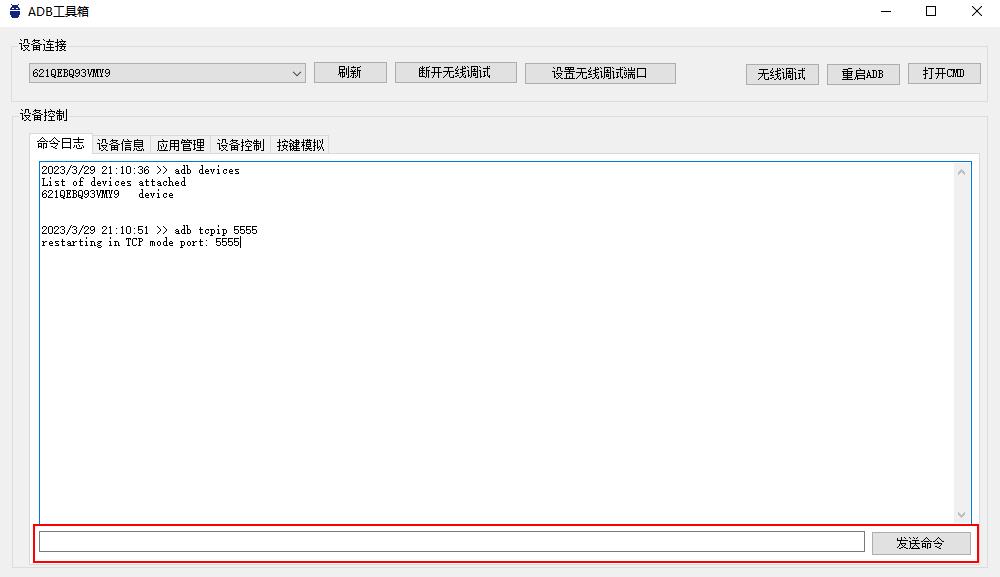
1. ADB功能概述与安装设置
Android Debug Bridge(ADB)是一个多功能命令行工具,它允许开发者与Android设备进行通信。ADB广泛用于多种场景,比如安装和调试应用程序、访问Unix shell等。它通过USB或者TCP/IP连接与设备通信,让开发者可以执行各种设备操作。
安装ADB相对简单,但需要确保你的系统满足以下基本要求: - 你的操作系统为Windows、macOS或Linux。 - 已安装Java Development Kit(JDK)。
以下是ADB安装步骤: 1. 下载并安装Android Studio,或者仅仅下载Android SDK Platform-Tools。 2. 将下载的平台工具目录添加到系统的环境变量中,以便在任何目录使用ADB命令。
安装完成后,你可以通过打开命令行工具并输入 adb version 来验证安装。如果显示了版本信息,表示ADB安装成功,你可以开始进行设备连接与管理了。
ADB的高级用法可以包括使用不同的命令来执行复杂的调试和测试任务,这一点在后续章节中将详细介绍。
2. 设备管理与应用安装
在这一章节中,我们将探讨如何使用ADB来管理和控制连接的设备,以及如何在这些设备上安装和卸载应用程序。这些技能对于开发者和测试人员在进行应用调试、测试或是日常维护时至关重要。
2.1 设备连接与管理
2.1.1 识别与连接设备
在开始设备管理之前,首先需要确保ADB已经安装并且环境变量已经正确设置,以便能够在任何命令行窗口中使用adb命令。接下来,我们可以通过USB数据线将Android设备连接到电脑上。为了确保设备能够被ADB识别,我们需要在设备上启用USB调试模式,这通常在设备的“开发者选项”中可以找到并启用。
一旦设备连接,我们可以使用以下命令来检查设备是否正确识别:
adb devices该命令会列出所有已连接并被ADB识别的设备。输出结果通常会显示设备的序列号和状态,表明该设备已连接并且可以接受ADB命令。
2.1.2 设备信息查看与管理
一旦设备被成功连接,我们可以利用ADB来查看设备的详细信息。例如,获取设备的序列号、型号和设备状态可以使用以下命令:
adb get-stateadb get-productadb get-serialno获取设备的详细信息可以帮助我们确定设备的状态,了解它的硬件规格,以及进一步进行针对性的操作。此外,使用以下命令可以重启设备:
adb reboot这个命令可以帮助我们重启设备以应用某些设置更改或是解决某些临时问题。
2.2 应用的安装与卸载
2.2.1 应用的安装命令与实践
安装应用到设备上是开发和测试过程中非常常见的操作。可以使用 adb install 命令来安装一个APK文件:
adb install 这条命令会将指定路径的APK文件安装到已连接设备上。需要注意的是,如果该设备上已经安装了相同包名的应用,那么这个命令将会失败,除非你使用 -r 选项进行覆盖安装:
adb install -r 在安装过程中,我们还可能会使用 -d 选项来允许版本回退,或者 -t 选项来安装测试应用。
2.2.2 应用卸载的方法与注意事项
卸载应用相对简单,只需指定应用的包名并执行 adb uninstall 命令:
adb uninstall 这条命令会从已连接设备上完全卸载指定包名的应用。需要强调的是,对于系统应用或是通过系统分区安装的应用,普通用户可能没有足够的权限进行卸载。在操作过程中,我们应该避免卸载系统关键应用,以免对设备造成不必要的损害。
在实际操作中,确保设备已开启USB调试并且能够被 adb devices 命令识别,这是成功进行应用安装和卸载的前提。此外,操作者需要确保使用正确的命令参数,以及对命令的执行后果有充分的了解,避免不当操作导致设备异常或数据丢失。
3. 数据传输与设备控制
在Android开发和测试过程中,数据传输与设备控制是两项极为重要的技术。数据传输确保了应用资源和文件能够在开发者的工作站与测试设备之间高效地迁移。设备控制则使得开发者可以模拟各种用户场景,确保应用的稳定性和可靠性。
3.1 数据传输技巧
3.1.1 文件和目录的推送与拉取
使用ADB进行文件和目录的推送与拉取是Android设备管理和测试中常用的操作。这个过程可以让你将文件从PC传输到设备,也可以将设备上的文件导出到PC中。
推送文件到设备
要将文件从电脑推送到Android设备,可以使用 adb push 命令。以下命令将本地目录 path/to/local/folder 中的文件推送到设备的 /sdcard/target/folder 目录中:
adb push path/to/local/folder /sdcard/target/folder 该命令的逻辑非常直接: adb push 后面跟随源目录和目标目录。本地文件系统中的文件会被复制到远程设备的指定路径。这一操作在调试应用时,尤其有用,比如推送新的资源文件或者配置文件到设备。
拉取文件到PC
与推送文件相对的是拉取文件,这可以通过 adb pull 命令实现。该命令将远程设备的文件复制到本地计算机。以下示例展示了如何从设备的 /sdcard/target/file.txt 拉取文件到本地 path/to/local/folder/file.txt :
adb pull /sdcard/target/file.txt path/to/local/folder/file.txt 这个命令允许开发者将设备上的日志文件、数据库文件或其他重要文件拉取到本地进行分析。因此,在故障排查或性能分析中, adb pull 是一个非常实用的命令。
3.1.2 数据备份与恢复方法
在进行实验或测试之前,数据备份是一个非常重要的步骤。同样,当测试完成或在进行重大更改之前,恢复备份是防止数据丢失的保险措施。
数据备份
为了备份Android设备上的数据,可以使用 adb backup 命令。它可以备份包括应用数据在内的设备数据。以下命令会触发设备的备份过程:
adb backup -f backup.ab -noapk com.example.myapp 在这里, -f 参数后跟备份文件的名称和路径, -noapk 参数表示在备份时不包括应用的APK文件, com.example.myapp 是需要备份的应用的包名。
数据恢复
备份完成后,可以通过 adb restore 命令将备份数据恢复到设备上。比如,要从备份文件 backup.ab 恢复数据到设备,可以使用以下命令:
adb restore backup.ab备份与恢复过程是数据安全的重要保障,尤其在进行设备还原或刷机之前。这确保了用户的数据在设备重置后仍能被完整保留。
3.2 设备控制命令
3.2.1 设备电源控制
ADB提供的设备电源控制命令允许开发者模拟电源事件,如设备重启、唤醒屏幕等。
设备重启
要重启设备,可以使用 adb reboot 命令。以下命令将触发设备的重启过程:
adb reboot该命令简单且效果明显。它会让设备执行正常的重启流程,对于测试启动过程中的应用行为非常有帮助。
模拟电源按钮
模拟电源按钮的操作,可以通过发送 KEYCODE_POWER 的广播来实现。此命令用于开启或关闭屏幕:
adb shell input keyevent KEYCODE_POWER此命令模拟的是用户按下电源键的行为,因此它能帮助测试应用在屏幕关闭和唤醒状态下的表现。
3.2.2 锁屏与解锁操作
在开发过程中,可能需要在特定的时间点对设备进行锁屏或解锁操作,以测试应用在这些状态下的表现。
锁屏
要锁定屏幕,可以使用以下命令:
adb shell input keyevent KEYCODE_HEADSUP_NOTIFICATION这个命令通过发送一个特定的按键事件来触发屏幕锁。这对于测试应用在屏幕锁定状态下的行为非常有用。
解锁
解锁屏幕相对复杂一些,需要模拟滑动解锁的动作。这可以通过以下命令序列来实现:
adb shell input swipe 300 1000 300 500这里模拟的是从屏幕的上半部分滑动到下半部分,从而模拟用户解锁设备的操作。这个过程对于自动化测试尤为重要。
通过本章节的介绍,我们详细探讨了ADB在数据传输和设备控制方面的高级用法。下一章节中,我们将深入了解ADB在日志记录与屏幕操作方面的技巧和高级命令。
4. 日志记录与屏幕操作
4.1 日志的记录与分析
在软件开发和问题诊断过程中,日志记录与分析是至关重要的。Android Debug Bridge (ADB) 提供了强大的日志记录功能,可以帮助开发者和测试人员捕获和分析系统日志,以便了解设备运行状况和应用行为。
4.1.1 日志级别与过滤
ADB提供了五个级别的日志输出:V(Verbose, 详细),D(Debug, 调试),I(Info, 信息),W(Warn, 警告),E(Error, 错误),F(Fatal, 致命)。不同级别的日志能够帮助开发者在不同阶段深入理解应用程序的行为。
- Verbose(V) :提供最详细的日志输出,一般用于详细的开发和调试阶段。
- Debug(D) :输出调试信息,用于日常开发中的调试。
- Info(I) :提供常规信息,用于常规的应用程序状态跟踪。
- Warn(W) :输出警告信息,表明可能的问题发生,但应用仍可正常运行。
- Error(E) :记录错误,说明问题导致的功能异常。
- Fatal(F) :记录致命错误,表明发生了导致应用崩溃的问题。
开发者可以根据需要选择合适的日志级别,例如:
adb logcat *:V上述命令将捕获所有级别的日志输出。如果只对错误级别的日志感兴趣,可以使用如下命令:
adb logcat *:E4.1.2 日志的捕获与分析技巧
进行日志分析时,需要能够从复杂的日志输出中快速定位到关键信息。使用过滤表达式是一个非常有用的方法。例如,如果我们只对特定应用的日志感兴趣,可以使用如下命令:
adb logcat --pid=$(pidof 应用包名)这条命令将会过滤出特定应用包名的日志。或者,如果想要记录特定标签的输出,可以这样使用:
adb logcat -s 标签名 此外,可以利用 grep 工具进一步处理 logcat 的输出。例如,要从日志中查找包含“Exception”关键字的行:
adb logcat | grep \"Exception\"为了方便地分析日志,可以将日志重定向到一个文件中:
adb logcat > 日志文件名.txt使用文本编辑器或专业的日志分析工具打开这个文件,就可以进行详细的日志分析工作了。在实际操作中,开发者可能需要结合多种工具和方法来诊断和解决各种问题。
5. ADB的高级用法与调试技巧
在深入探讨了ADB的基础功能之后,本章将深入探讨ADB的高级用法和调试技巧,这对于经验丰富的IT专业人员来说尤其有用。
5.1 ADB高级命令探索
5.1.1 shell命令的使用与技巧
ADB提供了一个名为 adb shell 的命令,它允许用户直接在连接的设备上执行Linux shell命令。这为深入调试Android系统提供了无限可能。
adb shell执行上述命令后,你将看到一个命令提示符,类似于Linux系统的终端。在这里,你可以执行任何Linux命令,例如列出目录内容,检查网络连接状态等。
ls /system/bin # 列出系统二进制目录下的文件ping www.example.com # 检查网络连接 使用 adb shell 的一个技巧是在设备上运行自定义脚本或修改系统设置,这在进行深入测试或故障排除时非常有用。
5.1.2 网络操作与调试命令
网络调试是应用程序开发和测试中的常见需求。ADB提供了多种工具来帮助开发人员进行网络相关的调试。
adb forward tcp:5555 tcp:8080 该命令将ADB设备上的端口 8080 转发到宿主机的 5555 端口,方便进行网络调试。这对于需要在设备上进行远程调试的应用程序尤其重要。
此外, adb logcat 命令可以与过滤选项一起使用来查看与网络相关的日志信息。
adb logcat -s TAG_NAME:V 这里的 TAG_NAME 可以是 ActivityManager , NetworkManagement , SystemServer 等,用于过滤特定的网络操作日志。
5.2 远程调试方法
5.2.1 远程调试的设置与连接
远程调试Android设备通常涉及到使用ADB和浏览器的开发者工具。为了进行远程调试,需要将设备和开发者的电脑连接到同一网络。
adb tcpip 5555 执行上述命令后,设备会在端口 5555 上监听TCP连接。然后可以通过以下命令找到设备的IP地址:
adb shell ip route一旦有了设备的IP地址,就可以通过浏览器连接到设备的调试界面。
5.2.2 调试过程中的常见问题及解决方案
在进行远程调试时,可能会遇到设备无法正确连接、连接速度缓慢或调试信息显示不完全等问题。这些问题可能由网络配置错误、设备性能限制或调试工具的限制引起。
- 确保设备和宿主机均在同一局域网内,并且防火墙设置允许相应的端口通信。
- 如果调试信息显示不完全,尝试调整浏览器开发者工具的设置,或者增加日志级别。
- 对于连接速度慢的问题,检查网络带宽,并尝试重启ADB服务来优化性能。
进行远程调试时,使用带有图形用户界面的工具,如Charles Proxy,可以帮助捕获和分析设备和网络之间的交互,这对于优化和调试网络性能特别有用。
本文还有配套的精品资源,点击获取 
简介:Android Debug Bridge(adb)是安卓开发和调试领域中不可或缺的命令行工具。它允许用户通过USB或Wi-Fi连接到Android设备,并执行包括设备管理、应用安装、数据传输、设备控制、日志记录、屏幕截图与录屏、远程调试等在内的多种调试和管理任务。本篇指南详细介绍了adb的使用方法,适用于专业开发者和安卓爱好者。
本文还有配套的精品资源,点击获取 


